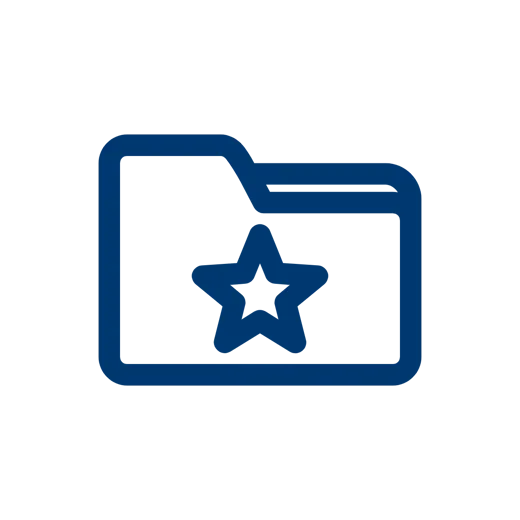
Ganz egal, ob Sie einen Shop mit oder ohne ERP betreiben, mit dem Widget Bestellarchiv können Ihre Kunden ihre getätigten Bestellungen inklusive dazugehöriger Details jederzeit einsehen.
Mit dem Widget «Bestellarchiv» haben Sie die Möglichkeit, Bestellarchive für Ihre Onlineshop-Kunden in Ihrer Webseite einzubauen. Ganz egal, ob Sie einen Shop mit oder ohne ERP betreiben, das Bestellarchiv eignet sich ideal als Möglichkeit für Ihre Kunden, getätigte Bestellungen einzusehen. Das Bestellarchiv unterscheidet sich hinsichtlich seiner Funktionalität, wenn der Onlineshop ohne ERP betrieben wird! In dieser Dokumentation zeigen wir Ihnen, wie Sie das Bestellarchiv Widget einfügen, konfigurieren und aus Sicht des Shopbetreibers betrachten können.
Einfügen vom Bestellarchiv Widget
- Gehen Sie zu Webseite > Webseite > Site Editor und navigieren Sie zu der gewünschten Seite.
- Klicken Sie in der linken Task-Leiste auf den Block "Widget einfügen" und suchen Sie in der Suchleiste nach "Bestellarchiv".
- Fügen Sie das Widget per Drag & Drop in Ihre Seite ein.
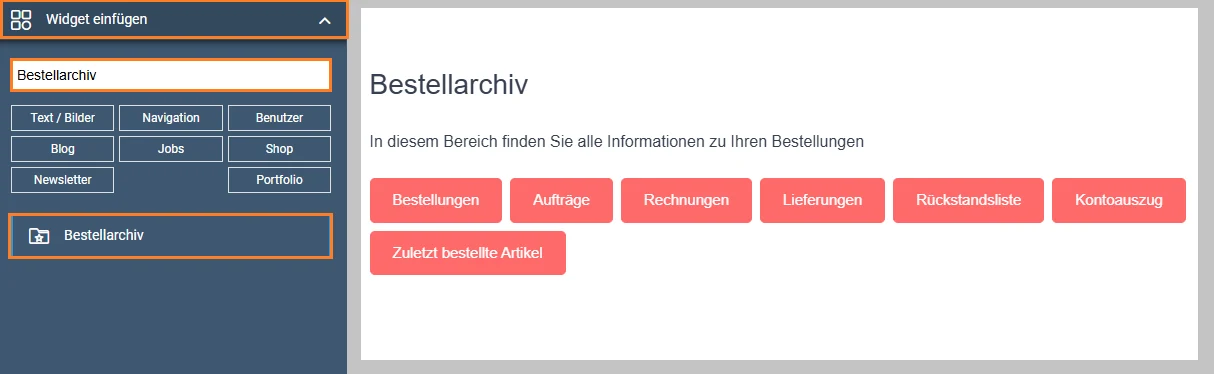
Anzeige-Einstellungen
Sie haben einen Shop ohne ERP
Anzeigen: Mit Aktivierung der Option «Bestellungen aus dem Shop anzeigen» werden Ihren Kunden Bestellnummer, Datum und Summe der vergangenen Bestellungen angezeigt. Ausserdem beinhaltet das Widget einen Link, der den Kunden zu den Details der Bestellung weiterleitet.
Sie haben einen Shop mit ERP
Anzeigen: In diesem Fall können Sie aus insgesamt sieben Optionen wählen, welche Sie davon im Widget anzeigen möchten. Konkret stehen Ihnen die folgenden Optionen zur Verfügung:
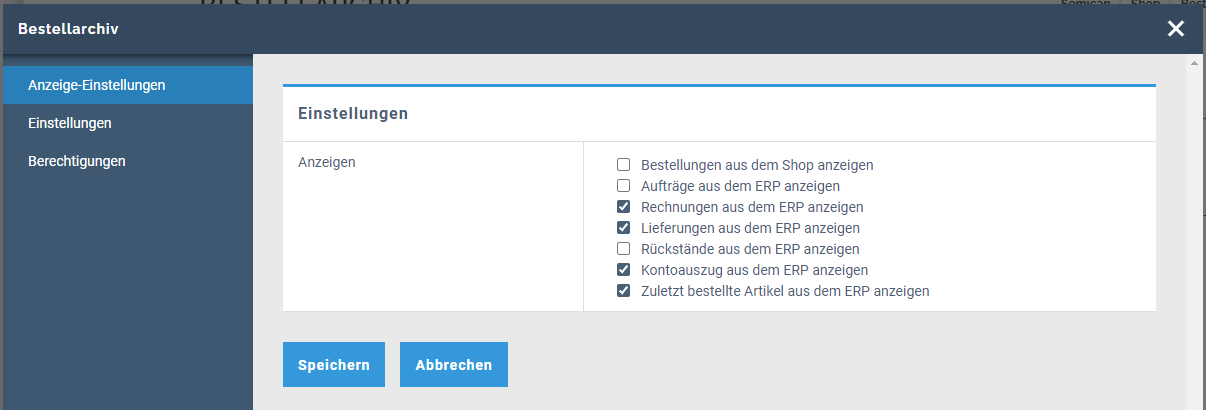
- Bestellungen aus dem Shop anzeigen
- Aufträge aus dem ERP anzeigen
- Rechnungen aus dem ERP anzeigen
- Lieferungen aus dem ERP anzeigen
- Rüstscheine aus dem ERP anzeigen
- Kontoauszug aus dem ERP anzeigen
- Rückstände aus dem ERP anzeigen
Kundenbestellungen aus Shopbetreibersicht einsehen
Sie als Shopbetreiber/in können übrigens die Bestellungen eines Kunden folgendermassen einsehen:
- Gehen Sie über das Menü zu Verkauf > Kundenstamm > Kunden.
- Klicken Sie auf das Bleistift-Symbol bei dem entsprechenden Kunden, von dem Sie Informationen zu dessen Aufträgen, Rechnungen etc. einholen möchten.
- Nun können Sie die verschiedenen Dokumentarten-Tabs (Offerten, Aufträge etc.) (1) anwählen und den Inhalt per Klick auf das Bleistift-Symbol (2) einsehen und ändern.
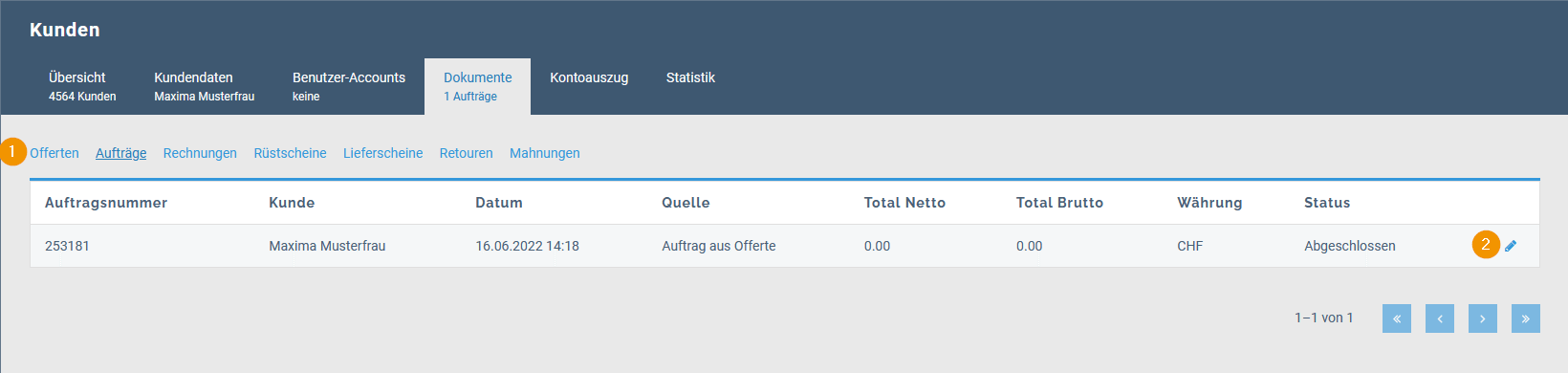
Beispiele eines Bestellarchivs
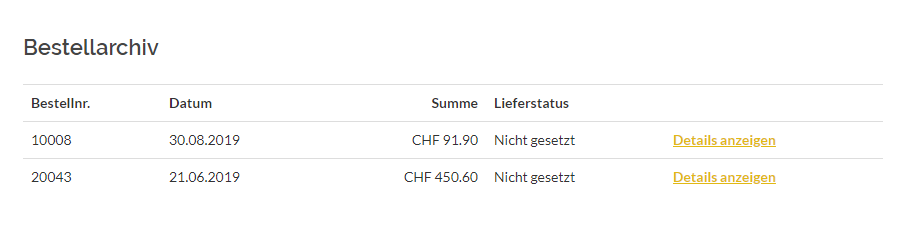
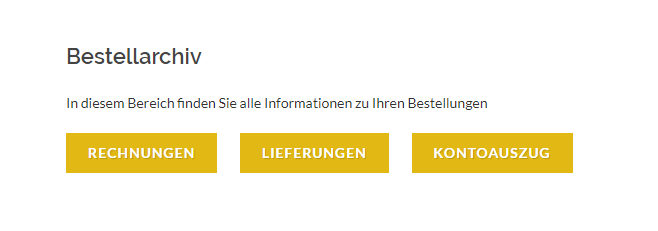
Bestellarchiv aus Kunden-Sicht
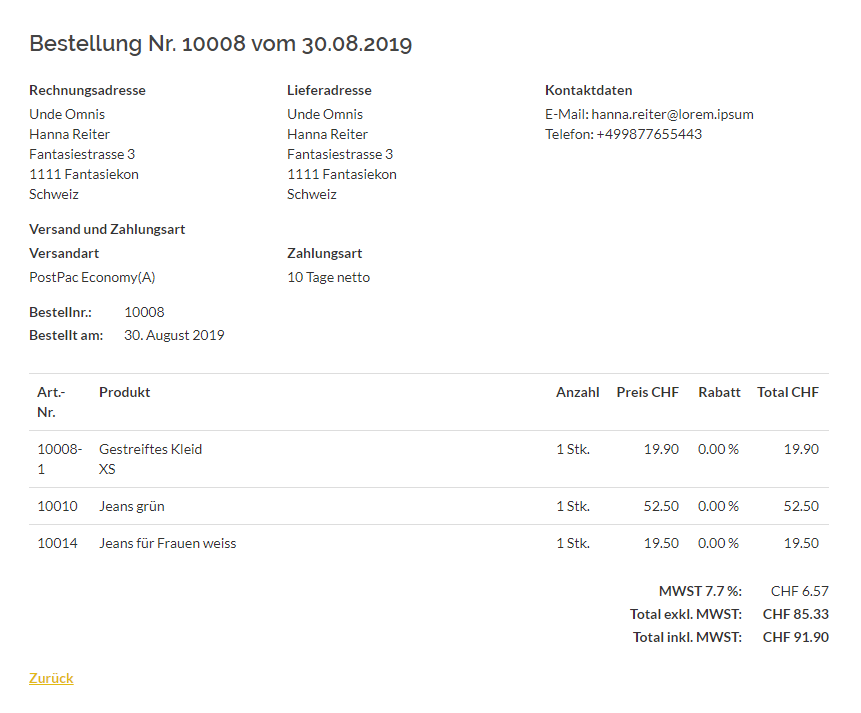
Bei einem Shop ohne ERP:
Bestellarchiv
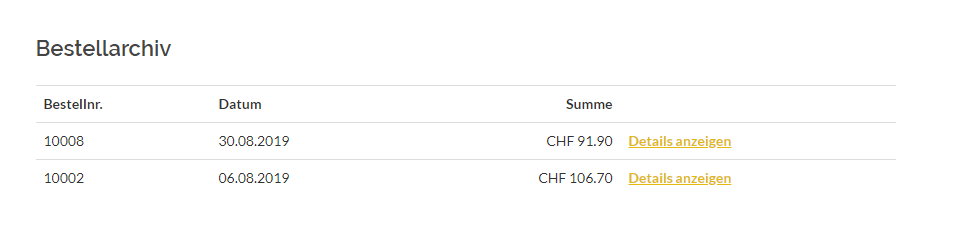 Durch das Bestellarchiv lassen sich aus Kundensicht folgende Informationen der getätigten Bestellungen einsehen:
Durch das Bestellarchiv lassen sich aus Kundensicht folgende Informationen der getätigten Bestellungen einsehen:
- Bestellnummer
- Datum
- Summe
Bei einem Shop mit ERP:
Bestellarchiv
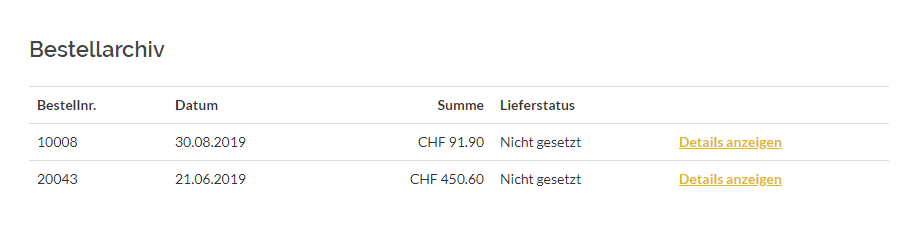
- Bestellnummer
- Datum
- Summe
Aufträge
- Bestellnummer
- Datum
- Summe
- Lieferstatus
Rechnungen
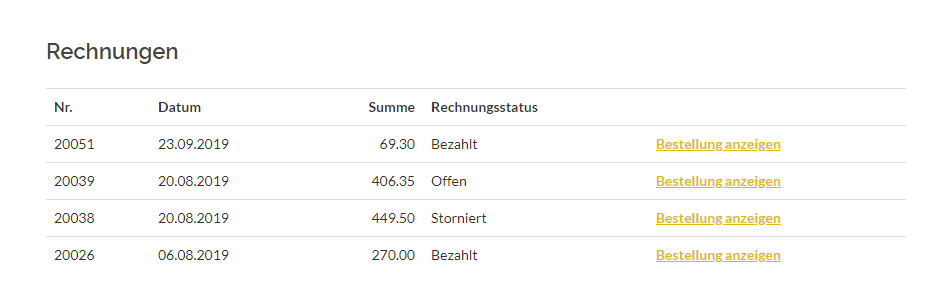
- Nummer (Nr.)
- Datum
- Summe
- Rechnungsstatus
Lieferungen
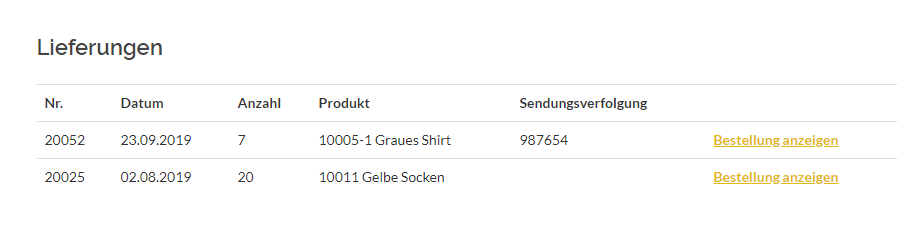
- Nummer (Nr.)
- Datum
- Anzahl
- Produkt
- Sendungsverfolgung
Rüstscheine
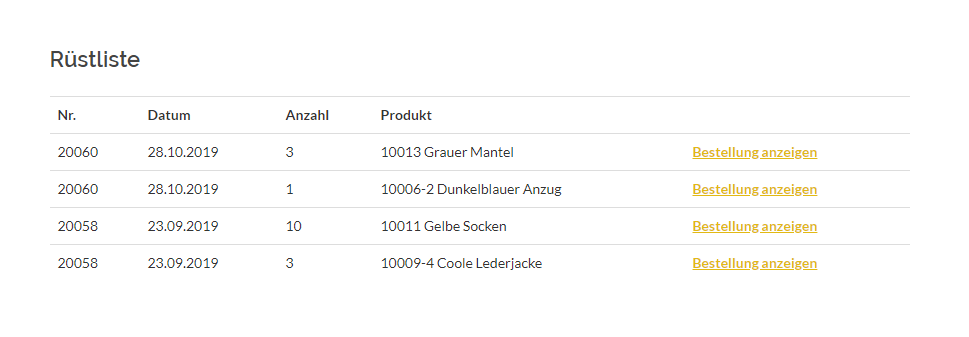
- Nummer (Nr.)
- Datum
- Anzahl
- Produkt
Kontoauszug
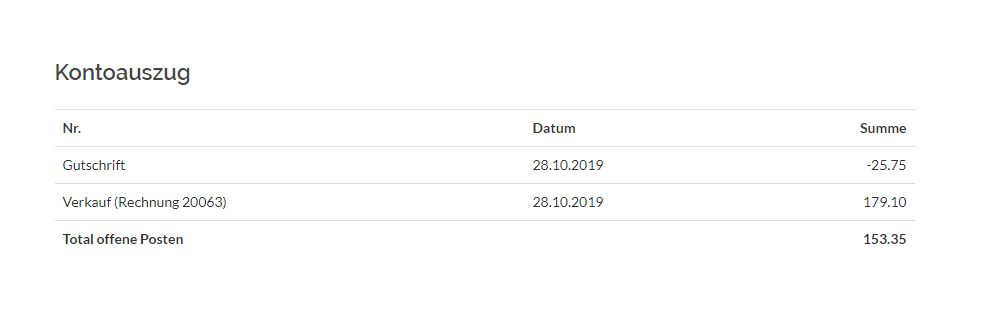
- Nummer (Nr.)
- Datum
- Summe
- Total offene Posten
Rückstände
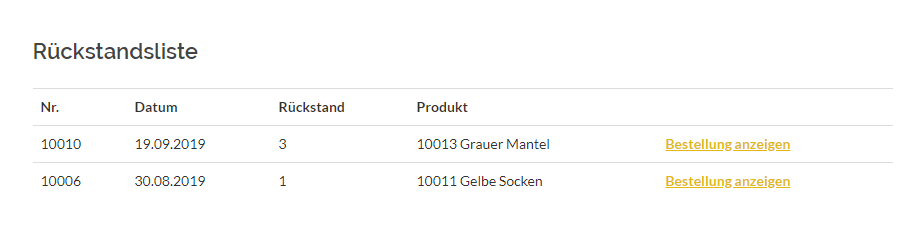
- Nummer (Nr.)
- Datum
- Rückstand
- Produkt
Ähnliche Beiträge
| Produkt |
|---|
|
Mit dem Site-Editor von Rent-a-Shop erstellen Sie im Nu neue Seiten und bearbeiten unkompliziert bestehende Seiten.
|
|
In diesem Artikel geht es um das Anlegen und Verwalten Ihrer Unterseiten.
|